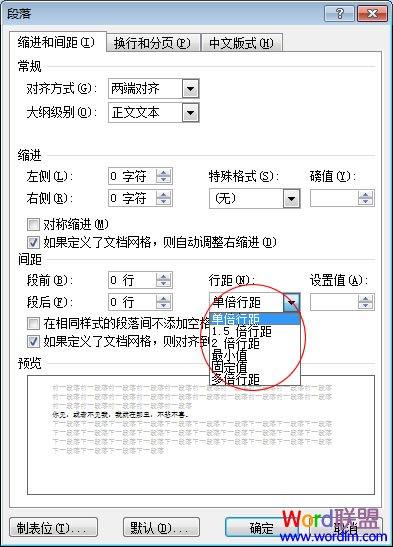word 文档中图片如何批量对齐 word 图片批量对齐动画教程 word如何批量对齐图片
word教程
2022-04-26 19:14:14
word文档中图片批量对齐,具体操作如下:
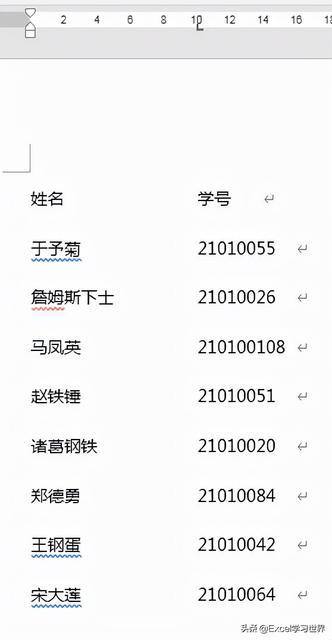
第一步:点击【开始】选项卡,然后在编辑组中找到【替换】(也可以直接按Ctrl+H),进入相应的对话框。
第二步:将光标放在查找内容中,之后点击【更多】,在【特殊格式】中找到【图形】(或者直接输入^g),然后在替换为中选择【格式】——【段落】——【缩进和间距】——【对齐方式】为【居中】。
第三步:点击全部替换即可。
word 文档中图片如何批量对齐 word 图片批量对齐动画教程
标签:
上一篇:
word表格怎么填充相同文字
下一篇:
今天与大家分享几个 word 神速的技巧
相关文章
-
无相关信息